Una vez conocido como iPython Notebook, Jupyter Notebook es una aplicación web de código abierto que permite a los usuarios ejecutar código de forma interactiva en un navegador web junto con algunas visualizaciones. Jupyter Notebook se utiliza principalmente para la ciencia de datos, lo que incluye la realización de operaciones como la visualización de datos, el modelado estadístico, la simulación numérica, la limpieza de datos, el aprendizaje automático y mucho más.
Únase a nosotros mientras nos embarcamos en la instalación de Jupyter Notebook en Ubuntu 20.04.
Paso 1:actualice el índice de paquetes
El primer paso para instalar Jupyter Notebook es actualizar el índice de paquetes y los repositorios del sistema local. Para lograr esto, ejecute el comando:
$ sudo apt update
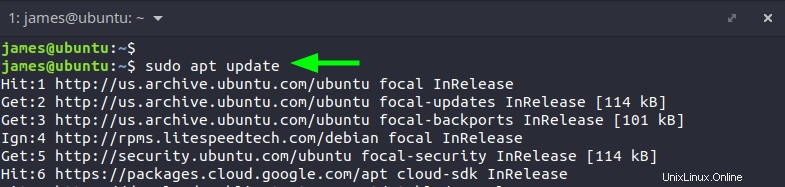
Paso 2:Instale Pip y otras dependencias de Python
Se requerirá Pip, que es un administrador de paquetes de Python, para instalar Jupyter Notebook hacia el final. Como tal, vamos a instalar pip3 junto con python3-dev paquete que se utiliza para la compilación de módulos de extensión de Python.
$ sudo apt install python3-pip python3-dev
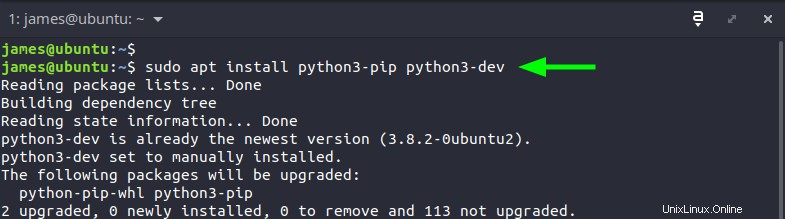
Paso 3:actualice el paquete de entorno virtual y pip
A continuación, vamos a instalar el paquete de entorno virtual. Pero primero, actualizaremos pip.
$ sudo -H pip3 install --upgrade pip
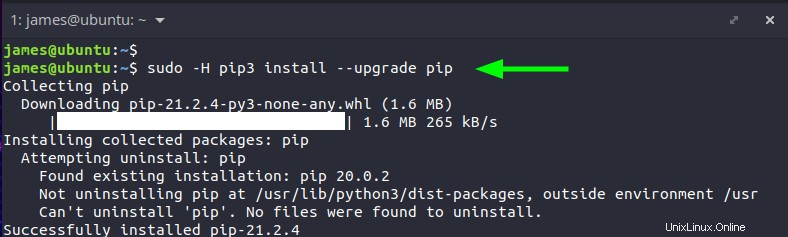
A partir de entonces, instale el virtualenv Herramienta Python. Esta es una herramienta que se utiliza para crear entornos Python aislados.
$ sudo -H pip3 install virtualenv
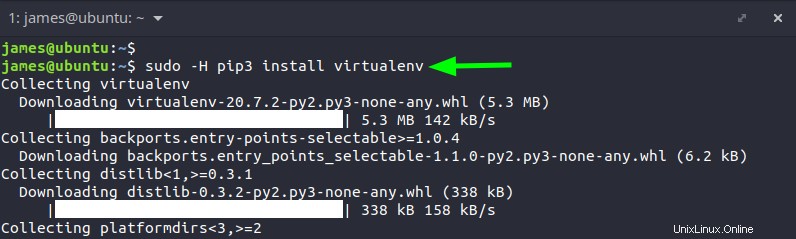
Paso 4:Cree un entorno virtual para iniciar Jupyter
Una vez que se hayan instalado los paquetes necesarios, debe crear un directorio que sirva como directorio de código. Dentro de este directorio, creará un entorno virtual y luego lo usará para instalar Jupyter Notebook.
En nuestro caso, crearemos un directorio llamado jupyter_dir y navegue hasta él usando los siguientes comandos.
$ mkdir jupyter_dir
$ cd jupyter_dir

A continuación, cree un entorno virtual con el comando. Aquí nuestro entorno virtual se llama jupyter_env
$ virtualenv jupyter_env
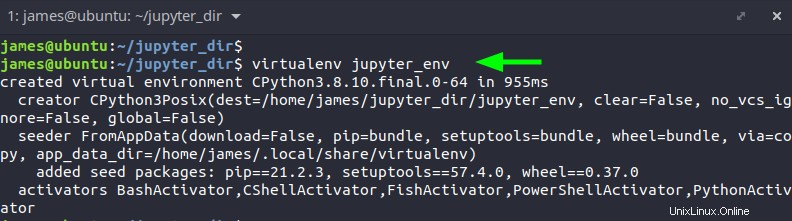
A continuación, active el entorno virtual utilizando la fuente herramienta de línea de comandos.
$ source jupyter_env/bin/activate
Una vez que ejecute el comando, observe que el aviso cambia al nombre del entorno virtual (jupyter_env)
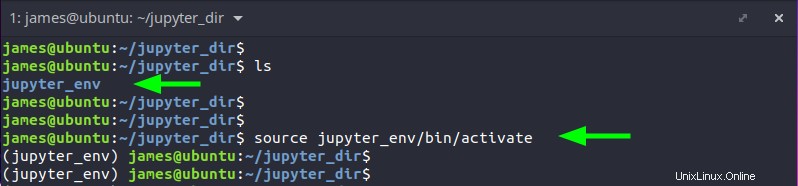
Paso 5:instalar e iniciar Jupyter Notebook
Después de activar el entorno virtual, el último paso es instalar Jupyter Notebook. Para lograr esto, use el administrador de paquetes pip3 como se muestra.
$ pip3 install jupyter
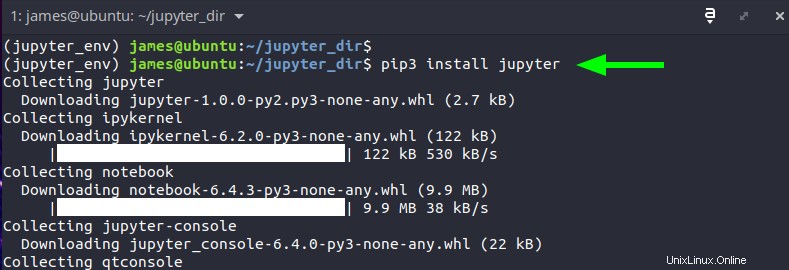
Cuando se complete la instalación, inicie Jupyter Notebook como se muestra.
$ jupyter notebook
Algunos resultados se mostrarán como se muestra para confirmar la inicialización y el estado de ejecución de la plataforma Jupyter Notebook. En la parte inferior, haga clic para navegar por uno de los enlaces en un navegador web.
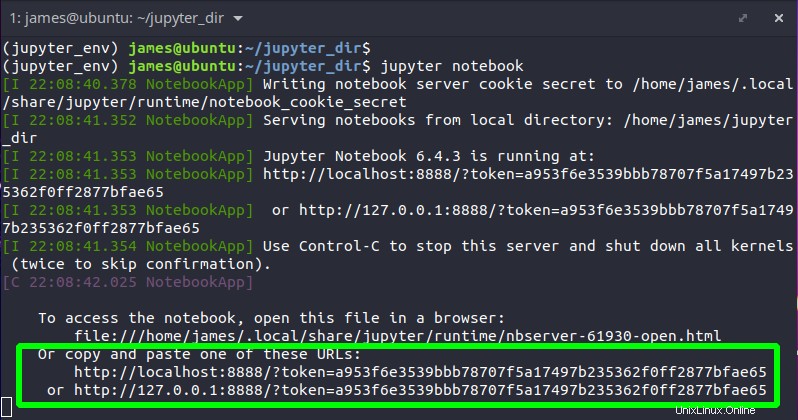
Esto lo lleva a la pantalla de inicio de la aplicación web Jupyter Notebook.
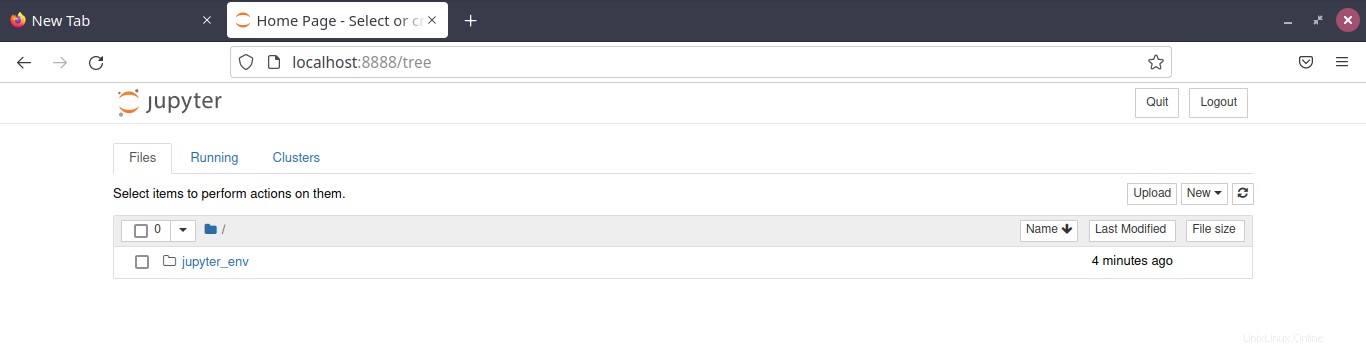
Para crear un proyecto, haga clic en el botón 'Nuevo ' y seleccione el botón 'Python3 ' opción.
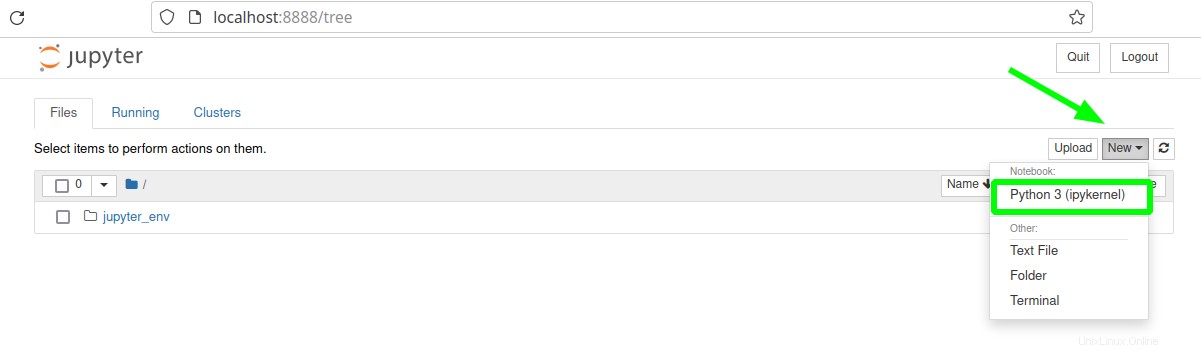
Esto inicia un editor de código que proporciona un entorno de codificación línea por línea. Aquí, ejecuté 2 programas Python simples.
El primer programa imprime el mensaje "Hola chicos, bienvenidos a Jupyter Notebook ” y el segundo suma los valores de dos variables.
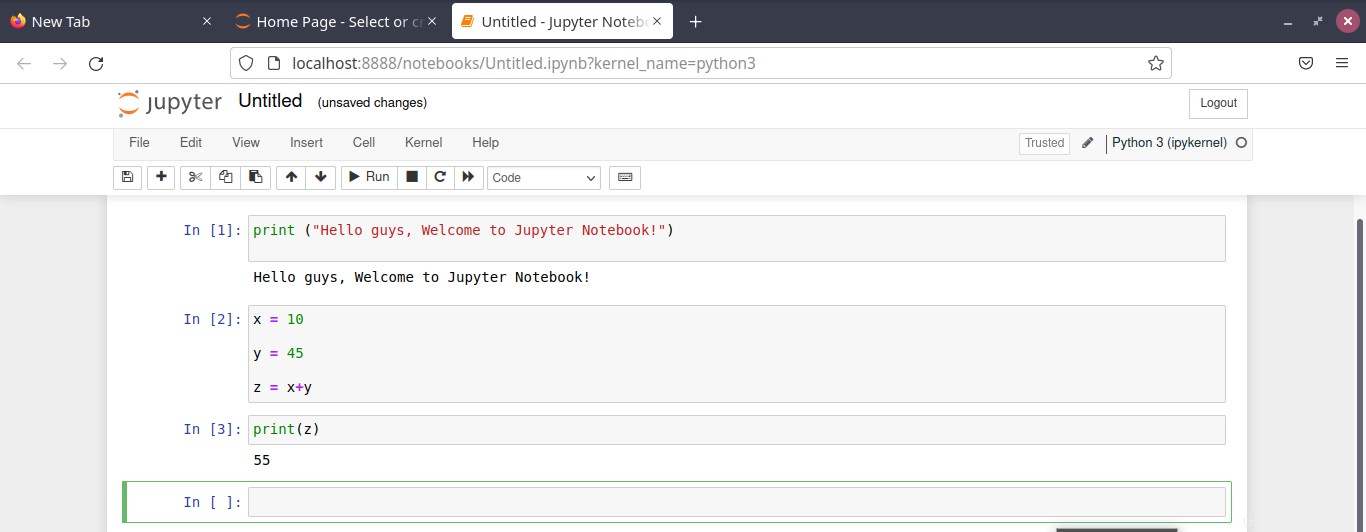
Conclusión
Y eso es todo, amigos. En este breve tutorial, ha aprendido a instalar la aplicación web Jupyter Notebook en Ubuntu 20.04.